把素材导入pr后提示序列设置不匹配的处理方法
来源:网络收集 点击: 时间:2024-06-20【导读】:
本条经验讲诉的是把素材导入pr后提示序列设置不匹配的处理方法,出现该种提示的原因为pr中项目的序列大小与导入的素材的序列大小不一致。工具/原料morepr cc 2020windows10任意版本方法/步骤1/7分步阅读 2/7
2/7 3/7
3/7 4/7
4/7 5/7
5/7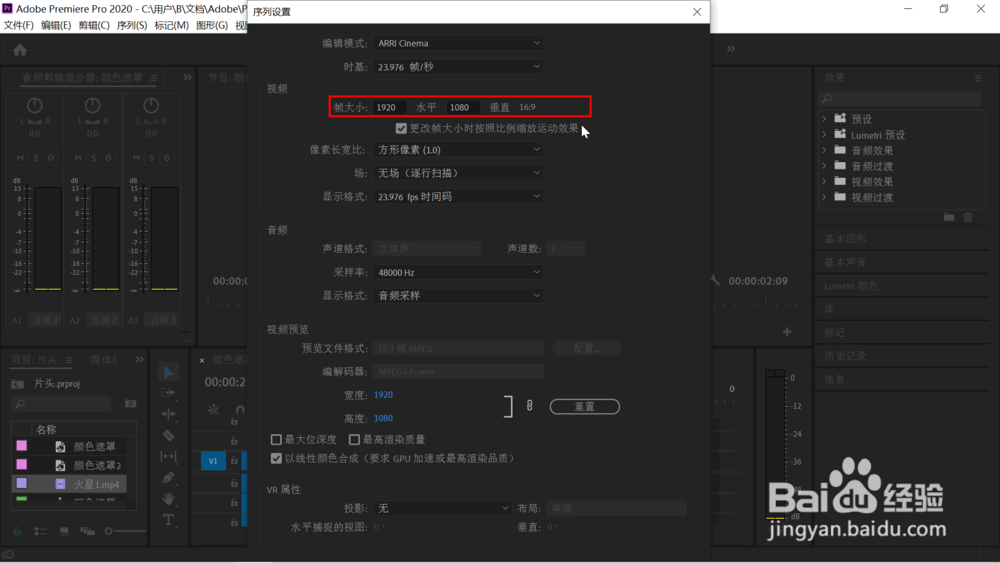 6/7
6/7 7/7
7/7 注意事项
注意事项
打开pr后打开任意一个项目或者新建一个项目,如下图所示。
 2/7
2/7鼠标移动到上部工具栏,依次点击“文件”,“导入”后导入一个素材到软件中。
 3/7
3/7鼠标点击左边项目素材区的导入的素材拖动到右边的时间轴上,弹出如下图所示的序列不匹配提醒框,点击下方的“保持现有设置”。
 4/7
4/7鼠标移动到上部工具栏,点击“序列”后再点击“序列设置”。
 5/7
5/7弹出如下图所示的序列设置对话框,可以看到序列的设置值是1920*1080。
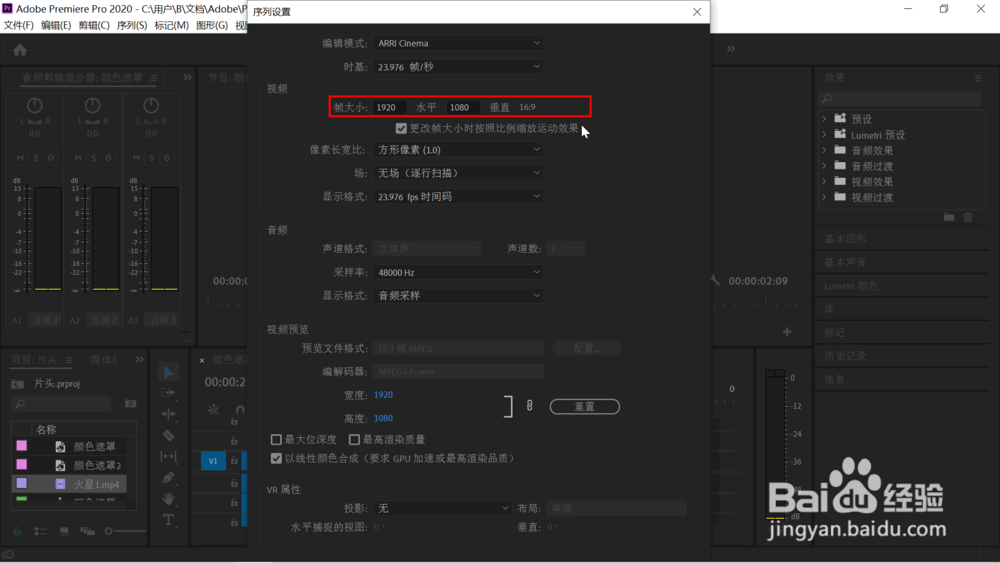 6/7
6/7关闭对话框后,把素材拖动到视频的第二层,再新建一个浅蓝色的颜色遮罩拖动到视频的第一层后可以看到,素材与颜色遮罩相比,尺寸非常小,也就是说素材的序列值比项目的序列值小很多。
 7/7
7/7再次点击选择素材后移动到上部工具栏,点击“效果”后移动到左边选择”效果控件“,然后移动到它下部的”缩放“,改变它的值放大素材到合适程度。
 注意事项
注意事项如果这条经验对您有帮助,请在左下角的手型图标上点个赞,投个票哟
PR技巧版权声明:
1、本文系转载,版权归原作者所有,旨在传递信息,不代表看本站的观点和立场。
2、本站仅提供信息发布平台,不承担相关法律责任。
3、若侵犯您的版权或隐私,请联系本站管理员删除。
4、文章链接:http://www.1haoku.cn/art_911361.html
上一篇:高德地图查看快递
下一篇:vivoS7手机怎么开启智能接听功能
 订阅
订阅